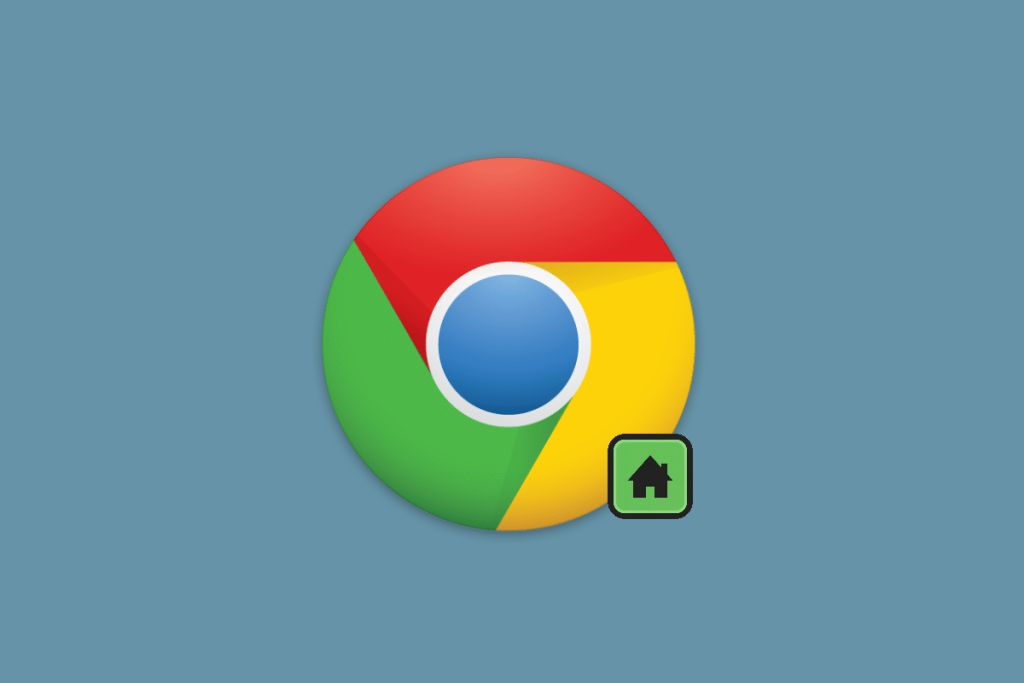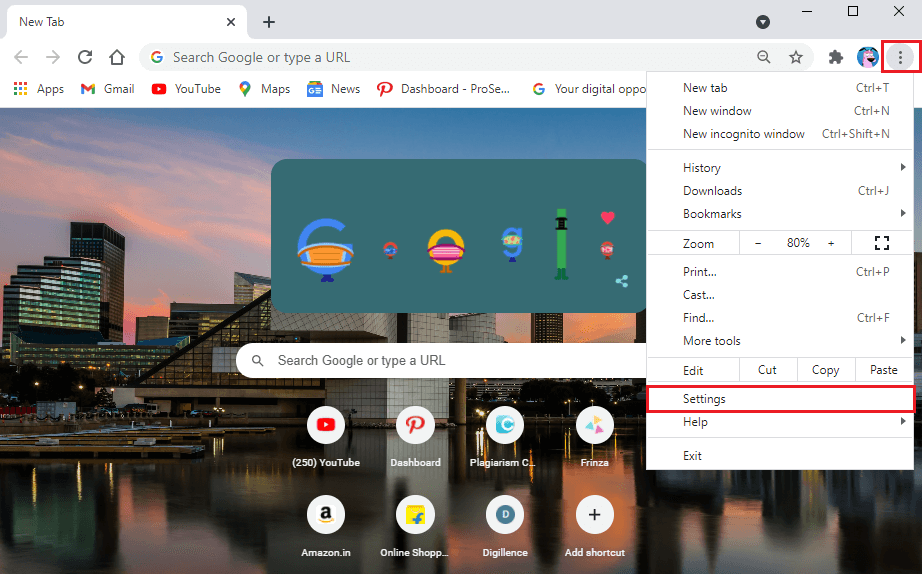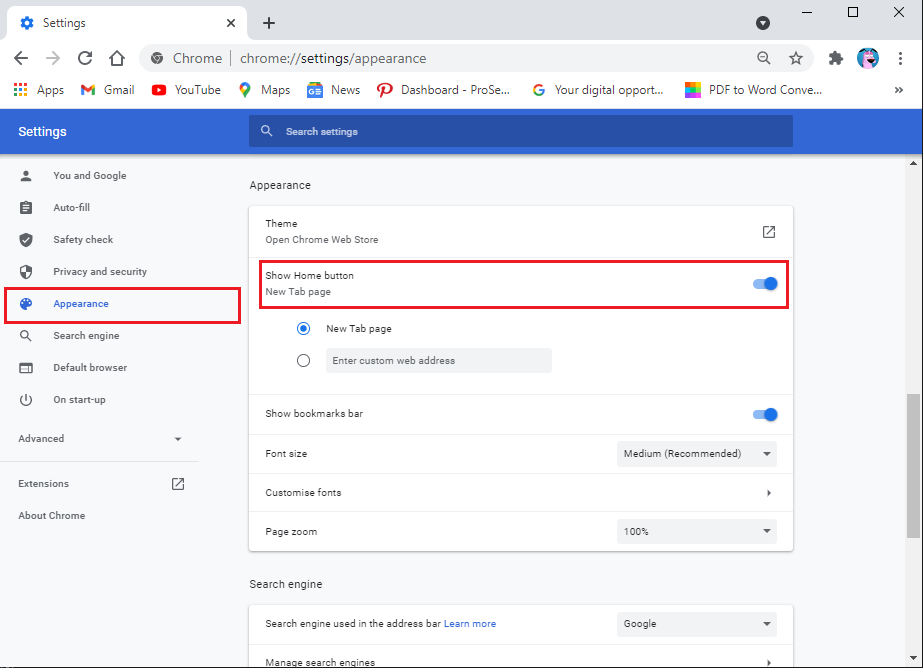Google Chrome ialah penyemak imbas lalai untuk kebanyakan pengguna kerana ia menyediakan pengalaman menyemak imbas terbaik dengan antara muka pengguna yang lancar. Terdahulu penyemak imbas Chrome menawarkan butang Laman Utama dalam bar alamat penyemak imbas. Butang Laman Utama ini membolehkan pengguna menavigasi ke skrin utama atau tapak web pilihan dengan satu klik. Selain itu, anda juga boleh menyesuaikan butang Laman Utama dengan menambahkan tapak web tertentu. Oleh itu, apabila anda mengklik butang Laman Utama, anda boleh kembali ke tapak web pilihan anda. Ciri butang Laman Utama boleh berguna jika anda menggunakan satu tapak web tertentu dan anda tidak mahu menaip alamat tapak web setiap kali anda mahu menavigasi ke tapak web.
Walau bagaimanapun, Google telah mengalih keluar butang Laman Utama daripada bar alamat. Tetapi, ciri butang Laman Utama tidak hilang dan anda boleh membawanya kembali ke bar alamat Chrome anda secara manual . Untuk membantu anda, kami mempunyai panduan kecil tentang cara mendayakan butang Laman Utama dalam Google Chrome yang boleh anda ikuti.
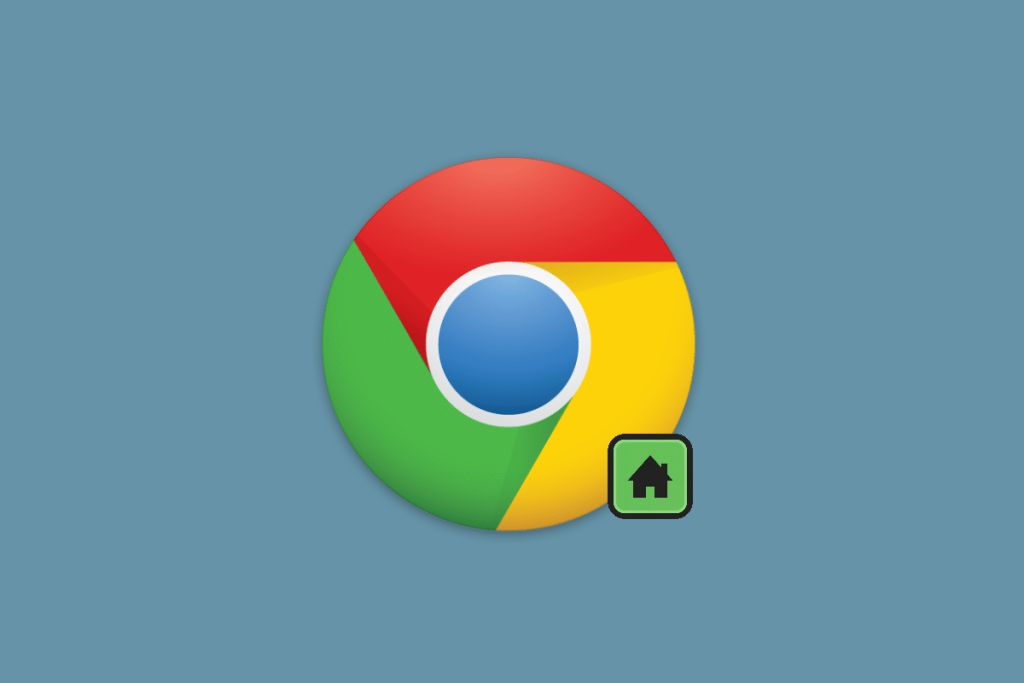
Cara Menunjukkan atau Menyembunyikan Butang Laman Utama dalam Google Chrome
Jika anda tidak tahu cara menambahkan butang Laman Utama pada Chrome, kami menyenaraikan langkah yang boleh anda ikuti untuk menunjukkan atau menyembunyikan butang Laman Utama daripada penyemak imbas Chrome anda. Prosedurnya hampir sama untuk Android, IOS atau versi desktop.
1. Buka penyemak imbas Chrome anda .
2. Klik pada tiga titik menegak dari sudut kanan atas skrin. Dalam kes peranti IOS, anda akan menemui tiga titik di bahagian bawah skrin.
3. Sekarang, klik pada tetapan . Sebagai alternatif, anda juga boleh menaip Chrome://settings dalam bar alamat penyemak imbas chrome anda untuk menavigasi terus ke Tetapan.
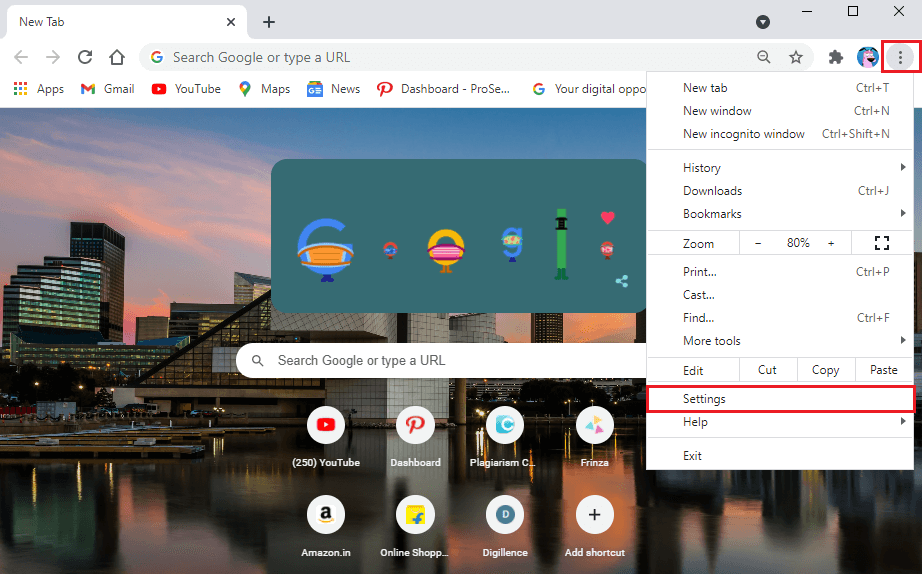
4. Klik pada tab Rupa dari panel di sebelah kiri.
5. Di bawah penampilan, hidupkan togol di sebelah pilihan Tunjukkan butang Utama .
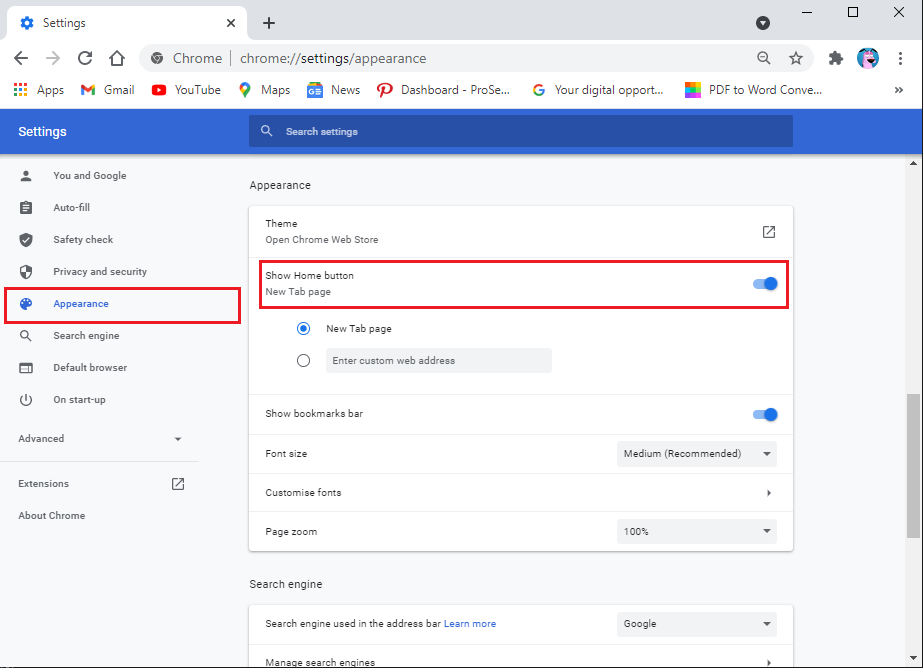
6. Kini, anda boleh memilih butang Laman Utama dengan mudah untuk kembali ke tab baharu atau anda boleh memasukkan alamat web tersuai.
7. Untuk kembali ke alamat web tertentu, anda perlu memasukkan alamat tapak web dalam kotak yang mengatakan masukkan alamat web tersuai.
Itu sahaja; Google akan memaparkan ikon butang Laman Utama kecil di sebelah kiri bar alamat. Apabila anda mengklik butang Laman Utama , anda akan diubah hala ke halaman utama anda atau tapak web tersuai yang anda tetapkan.
Walau bagaimanapun, jika anda ingin melumpuhkan atau mengalih keluar butang Laman Utama daripada penyemak imbas anda, anda boleh kembali semula ke Tetapan Chrome anda dengan mengikuti langkah yang sama dari langkah 1 hingga langkah 4. Akhir sekali, anda boleh mematikan togol di sebelah ' Show Pilihan butang Laman Utama ' untuk mengalih keluar ikon butang Laman Utama daripada penyemak imbas anda.
Baca Juga: Cara Mengalihkan Bar Alamat Chrome Ke Bawah Skrin Anda
Soalan Lazim (Soalan Lazim)
S1. Bagaimanakah cara saya menghidupkan butang Laman Utama dalam Chrome?
Secara lalai, Google mengalih keluar butang Laman Utama daripada penyemak imbas Chrome anda. Untuk mendayakan butang Laman Utama, buka penyemak imbas Chrome anda dan klik pada tiga titik menegak di penjuru kanan sebelah atas skrin untuk menavigasi tetapan. Dalam tetapan, pergi ke bahagian Rupa dari sebelah kiri dan hidupkan togol di sebelah 'Tunjukkan butang Laman Utama.'
S2. Apakah butang Laman Utama pada Google Chrome?
Butang Laman Utama ialah ikon rumah kecil dalam medan alamat penyemak imbas anda. Butang Laman Utama membolehkan anda menavigasi skrin utama atau tapak web tersuai apabila anda mengklik padanya. Anda boleh mendayakan butang Laman Utama dengan mudah dalam Google Chrome untuk menavigasi ke skrin utama atau tapak web pilihan anda dengan satu klik.
Disyorkan:
Kami berharap panduan ini membantu dan anda dapat mendayakan butang Laman Utama dalam Google Chrome . Jika anda masih mempunyai sebarang pertanyaan mengenai artikel ini, sila tanya mereka di bahagian komen.